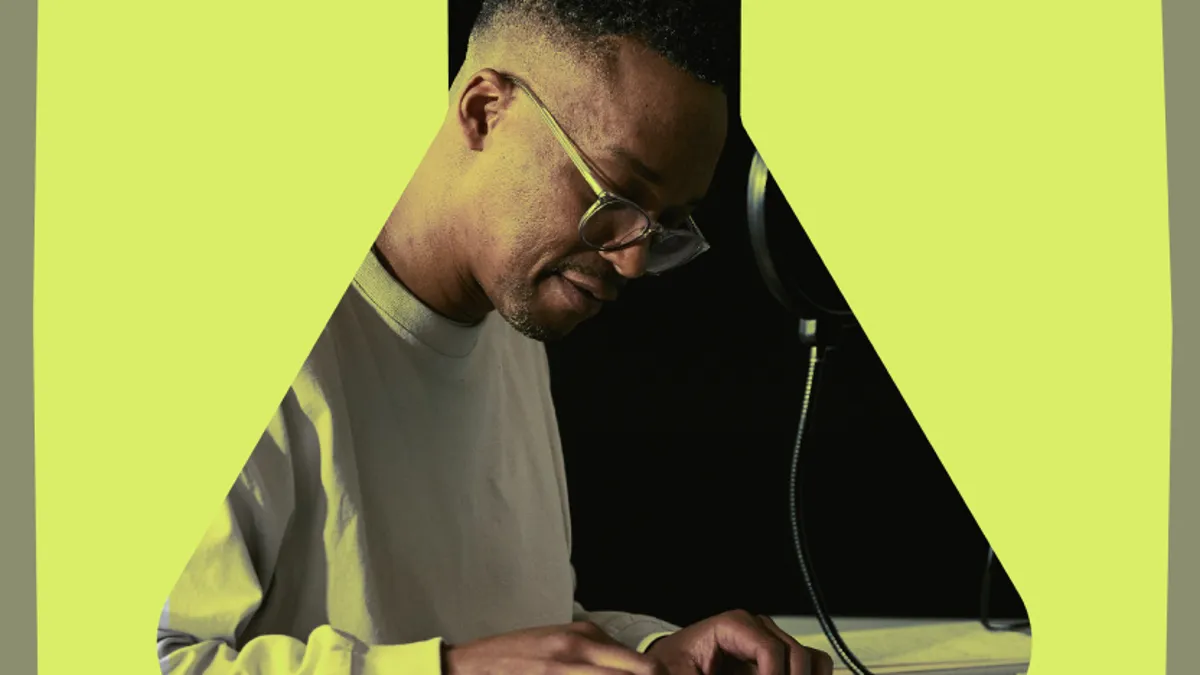Руководство по подключению Meta Quest 3 к ПК с помощью Air Link | ENBLE
Исследуйте полный потенциал своего Meta Quest 3, легко подключая его к компьютеру с помощью Air Link. Позвольте нам провести вас через каждый шаг с помощью наших подробных инструкций, чтобы обеспечить беспроблемный опыт.
🚀 Улучшение вашего виртуального опыта: Как подключить Meta Quest 3 к ПК с помощью Air Link 🎮
Meta Quest 3 – последняя VR-платформа, превосходящая своих предшественников по улучшенной аппаратуре и захватывающим дополнениям для настоящего погружающего виртуального опыта. 🙌 Однако, хотя платформа предлагает широкий спектр игр, многие лучшие VR-титулы, доступные сегодня, требуют подключения вашего Meta Quest 3 к ПК для их запуска. Так как же оставить все беспроводным и разблокировать полный потенциал вашего Meta Quest 3? 🤔

🌐 Проверка совместимости 🖥️
Прежде чем погружаться в захватывающий мир игр VR на ПК, крайне важно убедиться, что ваш ПК соответствует минимальным требованиям совместимости. К счастью, на сайте Meta предоставляется исчерпывающий список требований, которые помогут вам определить, соответствует ли ваш ПК требованиям. 💻🔍
После подтверждения совместимости пришло время сделать самый первый шаг и настроить Air Link, беспроводное соединение между вашим Meta Quest 3 и ПК. 🎮🔗
🚀 Настройка Meta Quest 3 и Air Link 🔌
Шаг 1: Чтобы начать, скачайте приложение Oculus на ваш ПК и откройте его. Это приложение станет вашим компаньоном в настройке соединения между вашим Meta Quest 3 и ПК. 📲
Шаг 2: Включите ваш Meta Quest 3 и наденьте его. Готовьтесь войти в совершенно новый мир виртуальной реальности! 😎
- Asus Zenbook 14 OLED (2024) Надежный выбор для бюджетных покупателей
- Samsung Galaxy S24 Маленький роковой аппарат, который мог бы 💥📱
- Сериал Мистер и миссис Смит шпионский триллер о любви и шпионаже.
Шаг 3: Следуйте инструкциям, предоставленным в приложении Oculus, чтобы спарить вашу VR-очки с приложением. Этот шаг гарантирует беспрепятственное соединение между вашим Meta Quest 3 и ПК, позволяя насладиться плавным виртуальным опытом. 🔄
Шаг 4: При запросе выберите между подключением кабелем или Air Link, выберите последнее. Ведь мы все стремимся к беспроводной свободе! 🎧
Шаг 5: Внутри вашего Meta Quest 3 перейдите в раздел Настройки > Система > Quest Link. Включите Quest Link, переключив опцию. Этот шаг гарантирует готовность вашего Meta Quest 3 к беспроводному подключению к ПК. 📶
Шаг 6: Выберите «Запустить Air Link» (эта опция будет доступна позже через ваше меню Быстрых настроек). Готовьтесь отправиться в VR-приключение! 🚁
Шаг 7: Нажмите переключатель вверху следующего меню, чтобы включить Air Link. Почувствуйте свободу беспроводной VR! 🕊️
Шаг 8: Выберите ваш ПК из предложенных вариантов и выберите «Пара», чтобы начать процесс сопряжения между вашим ПК и вашими очками. Пришло время создать неразрывное соединение! 🔒
Шаг 9: Введите отображаемый на вашем Meta Quest 3 код сопряжения в приложение Oculus на вашем ПК, чтобы завершить процесс. Вуаля! Теперь вы готовы погрузиться в удивительный мир игр VR на ПК. 🎉
Если все прошло гладко, теперь вы можете исследовать совершенно новое пространство виртуальной реальности на ПК и погрузиться в свои любимые игры VR на ПК. Нужно повторить процесс позже? Не беспокойтесь! Настройки Quest Link можно легко получить доступ к меню Быстрых настроек для будущих подключений. 🔁
Теперь наслаждайтесь свободной игрой без проводов и откройте новый уровень погружения с вашим Meta Quest 3! 🙌🔥
🙋♀️ Q&A: Ответы на ваши горящие вопросы
В: Каковы минимальные требования ПК для подключения Meta Quest 3 к ПК с помощью Air Link? О: Официальный веб-сайт Meta предоставляет исчерпывающий список минимальных требований ПК для обеспечения совместимости. Вы можете найти полный список здесь.
Вопрос: Могу ли я все еще подключить мою Meta Quest 3 к компьютеру с помощью кабеля, если я не хочу использовать Air Link? Ответ: Конечно! Если вы предпочитаете традиционное проводное подключение, вы всегда можете подключить вашу Meta Quest 3 к компьютеру с помощью совместимого кабеля.
Вопрос: Есть ли преимущества подключения Meta Quest 3 к компьютеру через Air Link вместо кабеля? Ответ: Да! Подключение через Air Link позволяет полностью беспроводную игру, предоставляя вам более погружающийся и безграничный опыт виртуальной реальности. Попрощайтесь с запутанными кабелями и приветствуйте свободу движения!
Вопрос: Является ли настройка Air Link сложным процессом? Ответ: Совсем нет! Процесс настройки Air Link прост, если вы следуете инструкциям, описанным в этом руководстве. Через несколько минут вы будете готовы погрузиться в захватывающий мир игр виртуальной реальности на ПК.
Вопрос: Могу ли я отключать и снова подключать мою Meta Quest 3 к нескольким компьютерам через Air Link? Ответ: К сожалению, Air Link не поддерживает переключение между несколькими компьютерами. Каждый раз, когда вы хотите подключиться к другому компьютеру, вам нужно повторить процесс настройки, описанный выше.
📚 Дальнейшее чтение:
Чтобы глубже погрузиться в понимание мира виртуальной реальности и раскрыть все возможности вашей Meta Quest 3, ознакомьтесь с этими ценными ресурсами:
-
10 лучших аксессуаров Meta Quest 3 2024 года: Откройте для себя необходимые аксессуары, которые улучшат ваш опыт работы с Meta Quest 3.
-
9 лучших мониторов, протестированных и рецензированных: Исследуйте лучшие мониторы, которые обеспечивают потрясающую визуализацию для игр на ПК в виртуальной реальности.
-
Как снять интерфейс лица Meta Quest 3 и очистить его: Узнайте, как поддерживать вашу Meta Quest 3 в хорошем состоянии и сохранять ее внешний вид как новый.
-
Как транслировать Meta Quest 3 на телевизор: Откройте пошаговое руководство по передаче вашего опыта работы с Meta Quest 3 друзьям и семье на большом экране.
-
Еще один серьезный конкурент Vision Pro принимает форму: Получите представление о последних достижениях в области VR-технологий и о том, как они сравниваются с Meta Quest 3.
Теперь, когда у вас есть знания и инструменты для подключения вашей Meta Quest 3 к компьютеру с помощью Air Link, настало время отправиться в виртуальную реальность. Поделитесь своими захватывающими впечатлениями и позвольте другим узнать о прелестях игр в беспроводной виртуальной реальности! 🌟✨
(Источник изображения: Meta)
Мы надеемся, что вам понравилась эта статья! Если вы считаете ее полезной, почему бы не поделиться ею с друзьями и единомышленниками по виртуальной реальности в социальных сетях? Давайте вместе распространять радость виртуальной реальности! 📲💻🚀